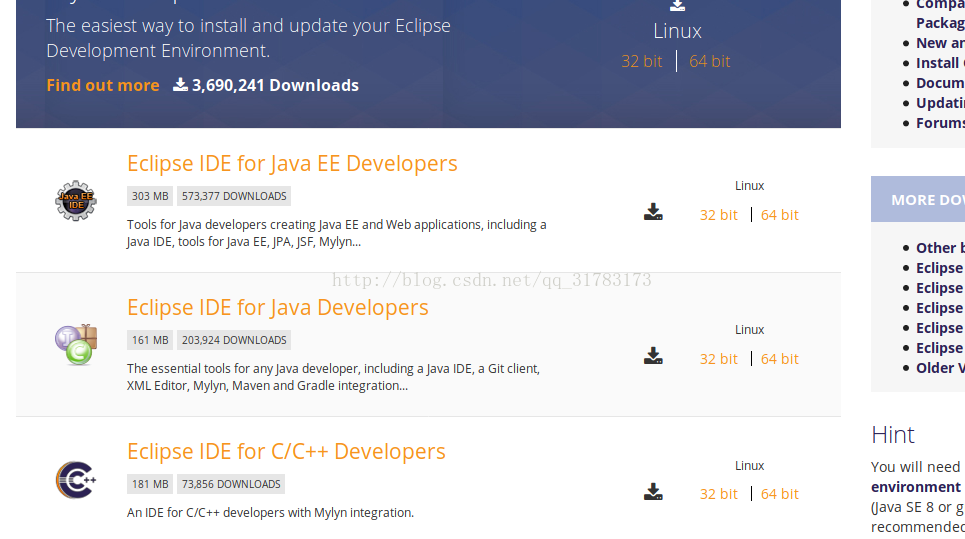1.首先从官网http://www.eclipse.org/downloads/下载Eclipse IDE for Java EE Developers的Linux 64 Bit版本。
注意一定要下IDE不要下成instll
2.解压,随便到哪个文件夹都行,其他人说的非要到设呢呒opt全局目录下最好,但我的系统似乎权限不够找不到那个文件夹,所以我就这届解压到本地了。
3.然后进入到你解压的文件夹下
4、创建桌面链接
$ sudo su
# vim /usr/share/applications/eclipse.desktop
写入以下内容
[Desktop Entry]
Name=Eclipse
Comment=Eclipse SDK
Encoding=UTF-8
Exec=/usr/local/eclipse/eclipse
Icon=/usr/local/eclipse/icon.xpm
Terminal=false
Type=Application
Categories=Application;Development;
这是vim命令上面那个Exec和Icon目录要改成你自己的eclipse目录,然后直接按esc键推出这个界面,在输入
sudo chmod u+x eclipse.desktop 将其变为可执行文件.
5、
在桌面打开 eclipse ,结果提示没有安装JDK,JRE环境,明明我们安装过。
解决方法:在/opt/eclipse/文件夹中创建一个指向JRE路径的软链接。

解决方法:首先进入命令行 输入 sudo su 然后chmod 777 文件夹名 就行了 然后大功告成,直接打开那个图标就行了=。=